
Sommario:
- Passaggio 1: scegli il sistema operativo
- Passaggio 2: fattore di forma
- Passaggio 3: scegli lo schermo LCD, il pannello touchscreen compatibile e la scheda di controllo dello schermo compatibile
- Passaggio 4: montaggio del telaio
- Passaggio 5: assemblaggio dei componenti
- Passaggio 6: sincronizzazione e automazione domestica
- Passaggio 7: montaggio a parete
- Autore John Day [email protected].
- Public 2024-01-30 10:04.
- Ultima modifica 2025-01-23 14:50.

Abbiamo un calendario che viene aggiornato mensilmente con gli eventi ma è fatto manualmente. Tendiamo anche a dimenticare le cose che abbiamo finito o altre piccole faccende.
In questa epoca pensavo fosse molto più facile avere un calendario sincronizzato e un sistema di tipo blocco note a cui si può accedere con i dispositivi mobili, ma volevo avere un modo pulito per visualizzare le informazioni per mantenere sincronizzata la nostra famiglia. Doveva anche essere qualcosa di grande e visivo che potesse essere visto mentre si esce dalla porta oltre ad essere facile da usare, quindi doveva essere touchscreen.
Ho deciso che avrei realizzato un computer touchscreen da 17 da appendere discretamente nella nostra cucina/ingresso principale. Una volta deciso come visualizzare le informazioni, è diventato evidente che potevo usarlo anche per alcuni scopi di automazione domestica:)
Anche se la funzione di questo non era pensata per essere un media center, ho installato Kodi e il mini PC è accoppiato con un altoparlante bluetooth in cucina per l'audio se vogliamo guardare qualcosa mentre siamo in cucina..
Elenco dei componenti:
1 × Mini PC Ainol Mini PC Windows cinese
www.ainol-novo.com/ainol-mini-pc-black.html
1 × Schermo LED LCD per laptop B173RW01 V.5, acquistato dalle specifiche eBay
1 × M. NT68676 Kit scheda controller VGA DVI HDMI per pannello LED B173RW01 1600X900
Cerca su Ebay la scheda driver del controller LCD e il modello dello schermo del tuo laptop
1 × 17,3 "Controller USB touch panel resistivo a 5 fili 16: 9 per schermo LCD da 17,3"
bit.ly/1O4UGUA
1 × Convertitore di tensione buck DC-DC 4.5-40V 12V a 5V/2A Trasformatore step-down Stabilizzatore di tensione Modulo regolatore di tensione Interruttore di alimentazione Scheda inverter con voltmetro LED Caricatore USB 5V https://www.amazon.ca/gp/product/ B00IWOPS8K
1 × Ultra-Mini Hub USB 2.0 a 4 porte
1 × Aeotec di Aeon Labs Z-Stick Z-Wave Plus Gen5 ZW090-A
1 × Microinterruttore Aeotec di Aeon Labs Z-Wave DSC26103-ZWUS
1 × Adattatore convertitore USB maschio a femmina USB On-The-Go (OTG)
1 × HDMI a HDMI Mini- M/M, lunghezza 1 piede
1 × Cavo da USB a jack cilindrico da 2,5 mm 5V
1 x asta in plexiglass acrilico estruso trasparente 3 mm (1/8 pollici) x 203 mm (8 pollici)
Aggiunte future: potrei vedere l'aggiunta di altoparlanti per laptop per l'audio anche se il bluetooth funziona benissimo con un altoparlante bluetooth. Mi piacerebbe aggiungere una batteria per lo schermo solo per vedere se potevo farlo funzionare.
Passaggio 1: scegli il sistema operativo
Inizialmente stavo cercando di utilizzare un Raspberry Pi per questo progetto in quanto ci sono alcuni altri sistemi RPi montati a parete là fuori. Sebbene abbia usato il mio Pi come console multimediale, non avevo molta familiarità con il modo in cui avrei potuto ottenere tutti i programmi che desidero utilizzare e quindi ho finito per scegliere di utilizzare Windows poiché sapevo che il supporto esisteva.
Passaggio 2: fattore di forma

Avevo bisogno che questo fosse un display discreto appeso al muro non molto più spesso dell'arte della parete o degli specchi esistenti in casa. Ho determinato che avrei avuto forse 1/2 "- 3/4" di spazio per il computer dietro la cornice che tiene lo schermo, quindi avevo bisogno che il computer fosse molto piccolo. Avevo visto vari mini PC cinesi apparire nelle mie ricerche in passato e ho deciso di andare con il Mini PC Ainol. Mentre sollevo un sopracciglio per la scelta del nome, si adatta abbastanza bene alle mie esigenze con queste specifiche: Intel Z3735F 1,83 GHz, 2 GB di RAM, 32 GB eMMC, Windows 8.1, batteria da 7000 mAh (che funge da UPS), Wifi e BT 4.0, 2 pieni dimensioni USB, slot per schede micro SD, porta mini USB, porta mini HDMI.
Avrei potuto utilizzare un computer Windows Stick, ma mi è piaciuta la funzionalità della batteria e le porte USB aggiuntive. Il mini pc era in realtà più economico dei computer stick che si adattavano anche al budget.
Passaggio 3: scegli lo schermo LCD, il pannello touchscreen compatibile e la scheda di controllo dello schermo compatibile
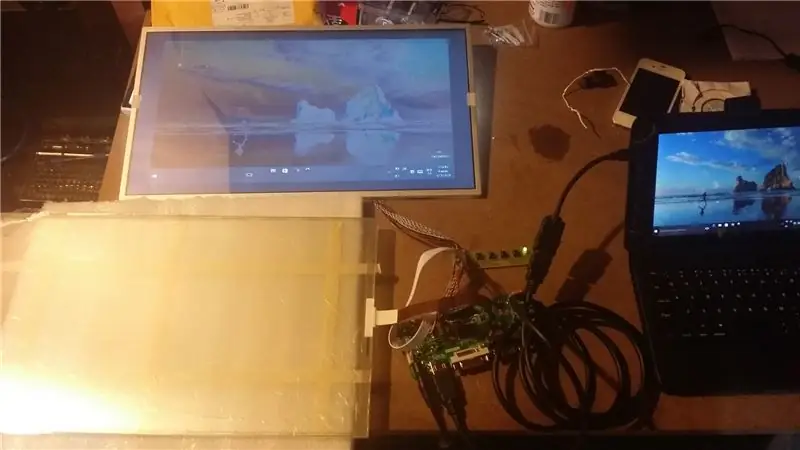
Questo passaggio è stato un po' complicato per trovare uno schermo LCD, con un pannello touchscreen USB di dimensioni perfette e la scheda di controllo adeguata per adattarsi allo schermo LCD. Inizialmente ho fatto riferimento all'istruzione come guida, https://www.instructables.com/id/How-to-Make-a-Ras…, tuttavia dovevo assicurarmi di poter trovare anche un touchscreen USB che corrispondesse alla dimensione esatta del pannello lcd.
Ho finito per contattare njytouch su eBay per vedere se avevano dei kit che includevano il pannello lcd, la scheda di controllo e un touchscreen. Hanno finito per avere un kit completo con tutti i componenti corrispondenti, ma era troppo costoso per il mio progetto. Alla fine ho acquistato il pannello touchscreen USB e la scheda di controllo da njytouch e ho acquistato lo stesso schermo LCD con specifiche che era nel loro kit da un altro venditore eBay.
Componenti: 1) Schermo LED LCD per laptop B173RW01 V.5
2) M. NT68676 Kit scheda controller VGA DVI HDMI per pannello LED B173RW01 1600X900
3) Controller USB touch panel resistivo a 5 fili da 17,3" 16:9 per schermo LCD da 17,3"
Dimensioni del pannello LCD: Area attiva: 382,08 × 214,92 mm
Dimensione esterna: 398,1×232,8×5,8 mm
Dimensioni dello schermo tattile USB:
Area attiva: 382,98 ± 0,5 mm x 215,77 ± 0,5 mm
Dimensione esterna 401,29 ± 0,5 mm x 233,3 ± 0,5 mm
Come puoi vedere, l'area attiva si abbina molto bene tra l'LCD e il Touchscreen. La dimensione esterna è un po' più grande sul touchscreen ma va bene perché è nascosta nella cornice.
Devo dire che njytouch ha avuto un'assistenza clienti straordinaria. Quando ho ricevuto per la prima volta la mia scheda di controllo e il mio LCD, i colori erano spenti. Ho contattato njytouch e sono stati molto reattivi. Hanno fornito le seguenti istruzioni che hanno risolto il mio problema di visualizzazione:
1. Collegati a uno qualsiasi degli ingressi, VGA, HDMI, DVI, ecc.
2. Accendere la scheda e spegnere dal pulsante 'power'.
3. Tenere premuto il pulsante "menu", quindi premere brevemente il pulsante "accensione", rilasciare il pulsante "menu".
4. Quindi premere nuovamente il pulsante "menu".
5. Ci sarà ora un'impostazione di fabbrica nascosta nel menu OSD.
6. Selezionare l'impostazione di fabbrica utilizzando i tasti + -. 7. Nelle impostazioni di fabbrica modificare l'impostazione 'Lvds Map' da 0 a 1.
Passaggio 4: montaggio del telaio
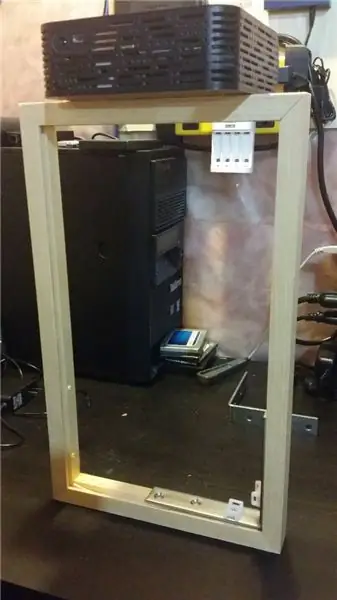


Ora avevo i componenti principali in mano e ho deciso di trovare un modo per montare tutto bene. Originariamente stavo per usare un kit di cornici in metallo come nell'istruzione sopra menzionata per ospitare tutto bene, ma il mio budget non lo avrebbe permesso. Ho preso dei pezzi di pino 1x e ho realizzato il mio telaio usando una sega da tavolo e una troncatrice. Non volevo che la cornice avesse una cornice troppo spessa che ostacolasse l'uso del touchscreen, quindi ho creato uno slot dello spessore del mio schermo e del vetro di 1/8 dalla superficie superiore.
Taglio:
Esegui il pino attraverso la sega da tavolo per ottenere una larghezza di 1 1/8.
Fai una fessura nel telaio facendo più passaggi sulla lama della sega da tavolo o usa una lama dado. Non possiedo una lama dado, quindi dopo 3-4 passaggi ho controllato la larghezza dello slot per vedere se si adattava al vetro e allo schermo. Continua a fare passaggi molto piccoli finché lo schermo non si adatta perfettamente allo slot. Ripetere per tutti e 4 i lati.
Taglia le estremità del legno a 45 gradi con la troncatrice in modo che tutti e 4 i pezzi si uniscano come una cornice.
Il pezzo finale doveva anche fare spazio al cavo che va dal touchscreen alla sua scheda di controllo USB. Ho usato la troncatrice e ho fatto una tacca più ampia nella posizione approssimativa del cavo in modo che potesse piegarsi facilmente attorno allo schermo nello slot.
Incolla i 2 lati lunghi e uno dei lati più corti insieme per creare un assemblaggio di 3 pezzi. Ho usato alcune piccole staffe a L per fissare il quarto lato del telaio nel caso in cui dovessi rimuovere il gruppo schermo in futuro.
Carteggiare, macchiare e verniciare la cornice a proprio piacimento. Ho fatto il nostro per abbinare alcuni dei nostri altri mobili in casa.
Poiché volevo accedere alle porte USB dall'esterno e al pulsante di accensione del mini pc, avevo bisogno di un modo per rendere accessibile il pc dal lato. Ho tracciato il profilo del pc sul bordo esterno e ho usato un router con una punta da 1/2 per creare uno spazio nel lato del telaio per far scivolare il mini pc. A seconda del tipo di pc che usi potresti bisogno di un approccio diverso.
Passaggio 5: assemblaggio dei componenti



Questa era la parte divertente che stavo aspettando.
Ho incollato il touchscreen USB in vetro al mio pannello LCD. Potresti voler usare del nastro biadesivo per un approccio meno permanente, tuttavia stavo cercando di mantenere il profilo il più basso possibile. Far scorrere il gruppo incollato nel telaio. Montaggio del 4° lato del telaio con le staffe a L al gruppo di 3 pezzi. Ora avrai un puzzle di componenti da montare e adattare sul retro dello schermo LCD.
Dopo alcune iterazioni ho trovato la posizione finale della maggior parte dei componenti, ma c'erano 2 cose che dovevo capire; 1) Non volevo alimentare lo schermo LCD e il PC con due cavi di alimentazione separati 2) Come potevo accedere al menu del display e ai pulsanti di accensione?
Pulsanti del display: ho deciso di installare la scheda dei pulsanti del display sul lato del pannello sopra a dove era installato il mini pc. Fortunatamente la scheda era alla profondità esatta della cavità dietro lo schermo LCD (~3/4"). Dopo aver misurato dove sarebbero stati i pulsanti all'esterno del telaio, sono stati praticati dei fori da 1/8". Aste in plexiglass da 1/8" acquistate su ebay (https://bit.ly/1IMXmr2) sono state tagliate a misura inserite nei fori per fare da prolunga dei bottoni interni, ho lasciato circa 1/8" fuori dal telaio in quanto quello si sentiva bene al tatto. Un'asta è stata tagliata più corta per stare a filo con il telaio e posizionarsi sopra il LED sulla pulsantiera per mostrare le spie di alimentazione rosse o verdi.
Alimentazione: il display funziona a 12 V e il mini PC a 5 V. Ho saldato 2 fili sui cavi del connettore cilindrico sulla scheda di controllo del display e quei fili hanno alimentato un convertitore di tensione DC-DC con un'uscita USB (https://amzn.to/1JTfCKq). Ho acquistato un adattatore da USB a jack cilindrico da 2,5 mm (https://amzn.to/1ZKwvjD) per alimentare il mini pc dal convertitore di tensione. Ora uso un singolo alimentatore 12V/2A che alimenta il tabellone e carica il mini pc.
Passaggio 6: sincronizzazione e automazione domestica


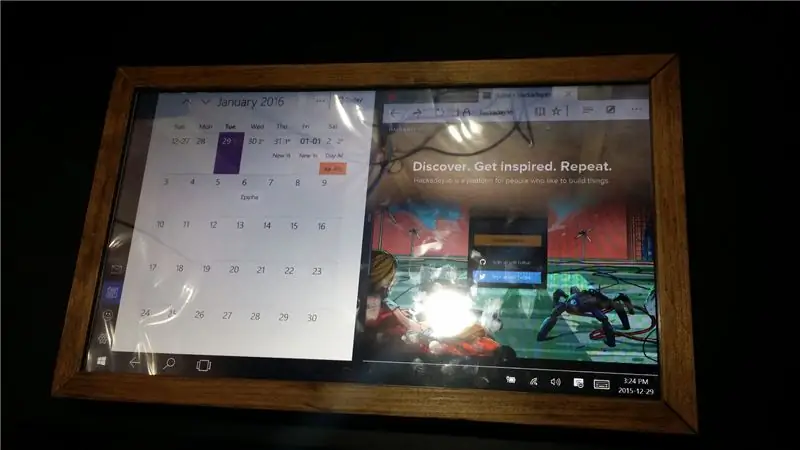
Ho configurato un account Gmail di famiglia per utilizzare sia Google Calendar che Google Keep. Con la configurazione dell'account sul pannello di controllo e sui nostri dispositivi mobili possiamo prendere appunti ed eventi del calendario che si sincronizzano con il telefono di tutti e il pannello di controllo. Possiamo vedere tutto sul pannello di controllo mentre usciamo di casa.
Ho alcune luci esterne del garage che possono essere controllate solo dal garage, quindi ho preso dei componenti z-wave (stick Z-wave e modulo microinterruttore z-wave) per controllare le luci dall'interno della casa e ho scaricato il software di automazione domestica HomeGenie.
Installa un modulo microinterruttore z-wave (o un interruttore della luce z-wave) nella scatola dell'interruttore della luce che devi controllare. Seguire le istruzioni sul sito Web del produttore o fornite con il modulo e utilizzare un elettricista se necessario. Questi sono i passaggi che ho fatto:
Premere il pulsante sul microinterruttore per attivarlo. Premi il pulsante sulla chiavetta USB z-wave per impostarla sulla modalità di inclusione e avvicinati al microinterruttore. Dovrebbe lampeggiare più velocemente e quindi tenere premuto per un paio di secondi per mostrare che ha aggiunto il modulo. Sono tornato al pannello e ho collegato la chiavetta z-wave all'hub usb collegato al mini pc. Apri HomeGenie e vai su Configura->Gruppi e moduli->Seleziona un gruppo. Scegli dall'elenco il modulo z-wave che desideri associare. Nel popup del modulo fai clic sul pulsante Opt. Nel modulo delle opzioni zwave, fai clic su Set di associazioni. L'ho rinominato in Garage e ha funzionato! Ho aggiunto il modulo alla mia dashboard di HomeGenie ed è stato configurato e pronto per l'uso.
Passaggio 7: montaggio a parete

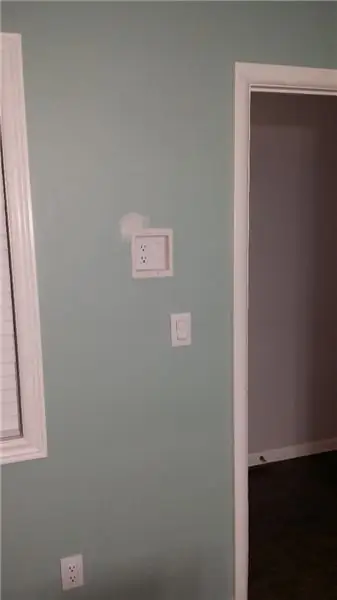
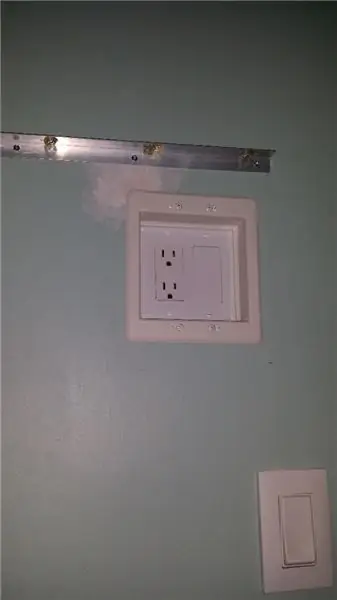
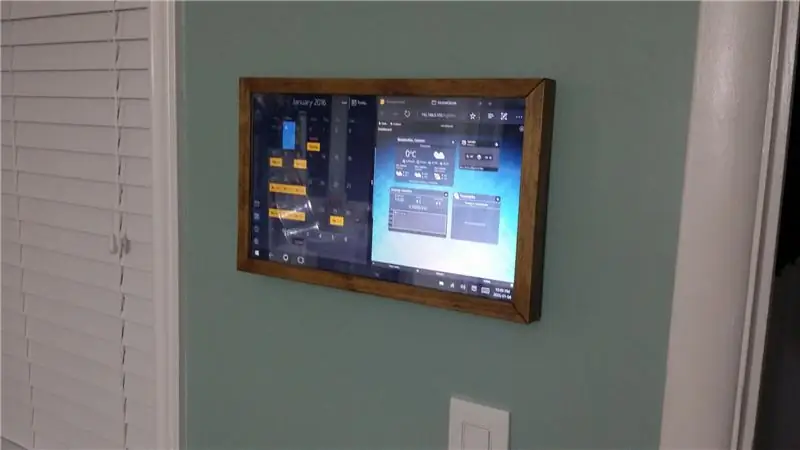
Usa un angolo di alluminio da 3/4 e taglialo per adattarlo sotto la parte superiore del telaio in legno. Fissa l'angolo al telaio e pratica tre fori dall'alto attraverso il legno e l'alluminio. Usando la colla a caldo ho attaccato 3 dadi sui fori che consentirà alle viti di montare il telaio del pannello sull'angolo, tuttavia è possibile acquistare un angolo più spesso e filettarlo o utilizzare la saldatura jb per un montaggio più sicuro. Praticare tre fori sull'altra gamba dell'angolo, qui è dove il bullone a levetta passerà per montare l'angolo alla parete.
Una volta terminato il mio angolo di montaggio, ho installato una scatola di presa tv da incasso. Questo è stato così ho potuto usare un adattatore di alimentazione a basso profilo dietro il pannello all'interno della scatola da incasso. Se non hai familiarità con i lavori elettrici, assumi un elettricista per installare la presa. Ho preso l'alimentazione dall'alimentazione all'interruttore della luce sotto il quale doveva essere installato il pannello. Seguire le istruzioni sulla scatola della presa per l'installazione.
Una volta che la scatola di derivazione è a posto, misurare dove si desidera che sia il pannello e dove dovrebbero andare i fori dei bulloni. Praticare fori da 3/8 nel muro a secco/intonaco per far passare i bulloni a ginocchiera. Stringere i bulloni a ginocchiera a mano e quindi utilizzare una livella per livellare l'angolo di montaggio.
Posizionare il telaio sopra l'angolo e far combaciare i fori il più vicino possibile. inserire 1 vite in ciascun foro superiore finché non si inserisce nel dado e avvitare a mano e non troppo.
Consigliato:
Pannello di controllo della NASA per bambini: 10 passaggi (con immagini)

Pannello di controllo della NASA per bambini: l'ho costruito per mia cognata che gestisce un asilo nido. Ha visto la mia lager che ho costruito quasi tre anni fa per una fiera di un produttore di aziende e le è piaciuto molto, quindi ho costruito questo per lei per un regalo di Natale. Link al mio altro progetto qui: https://www
Indicatore di stato della famiglia/colleghi: 6 passaggi (con immagini)

Indicatore di stato della famiglia / collega: il mio primo Instructable, molti progetti mi hanno aiutato nel corso degli anni, spero che questo aiuti qualcun altro. Il racconto… Avevamo bisogno di un modo per mostrarci a vicenda il nostro stato piuttosto che interrompere le chiamate o stare alla larga quando assumiamo un altro
Controller Bluetooth con striscia LED RGB V3 + sincronizzazione musicale + controllo della luce ambientale: 6 passaggi (con immagini)

RGB Led Strip Bluetooth Controller V3 + Music Sync + Ambient Light Control: questo progetto utilizza arduino per controllare una striscia led RGB con il tuo telefono tramite bluetooth. Puoi cambiare colore, sincronizzare le luci con la musica o regolarle automaticamente per l'illuminazione ambientale
Supporto a parete per IPad come pannello di controllo per l'automazione domestica, utilizzando il magnete servocontrollato per attivare lo schermo: 4 passaggi (con immagini)

Supporto a parete per IPad come pannello di controllo per l'automazione domestica, utilizzando il magnete servocontrollato per attivare lo schermo: Ultimamente ho trascorso un po' di tempo ad automatizzare le cose dentro e intorno alla mia casa. Sto usando Domoticz come applicazione di automazione domestica, vedere www.domoticz.com per i dettagli. Nella mia ricerca di un'applicazione dashboard che mostri tutte le informazioni di Domoticz insieme
Aggiungi un jack per la sincronizzazione del PC a un cavo Ttl Nikon Sc-28 (usa le impostazioni automatiche per il flash della fotocamera e i flash della fotocamera con trigger disa

Aggiungi un jack per la sincronizzazione del PC a un cavo Ttl Nikon Sc-28 (usa le impostazioni automatiche per un flash della fotocamera e flash della fotocamera Trigger Off!!): in questo tutorial ti mostrerò come rimuovere uno di quei fastidiosi connettori TTL proprietari a 3 pin su il lato di un cavo TTL esterno Nikon SC-28 e sostituirlo con un connettore di sincronizzazione PC standard. questo ti permetterà di usare un flash dedicato, s
